

Av Adela D. Louie, Senast uppdaterad: May 13, 2024
Är du beredd att höja kvaliteten på ditt videoinnehåll? Inspelning i 4K-upplösning ger en exceptionell möjlighet att fånga livfulla och högkvalitativa bilder direkt från din skärm. Oavsett om du är en innehållsproducent eller en professionell videoredigerare, förmågan att spela in videoklipp i 4K-kvalitet förbättrar ditt arbete genom att ge exceptionell tydlighet och precision.
Det här inlägget kommer att ge en översikt över de nuvarande alternativen för 4K-skärminspelare programvara, både gratis och premium. Oavsett om du letar efter verktyg eller komplexa funktioner, tillgodoser den här kollektionen dina behov. Låt oss utforska dessa val som gör att du kan uppnå anmärkningsvärda resultat och förbättra ditt materials liv.
Del 1. Bästa 4K Screen Recorder Tool för PC – FoneDog Screen RecorderDel 2. Lista över gratis och betald 4K-skärminspelareDel 3. Vad letar efter den bästa 4K-skärminspelaren?Del 4. Vanliga frågor om 4K-skärminspelningSlutsats
För PC-användare som söker ett 4K-skärminspelningsverktyg, FoneDog skärminspelare har dykt upp som ett bra alternativ. Det ger enkla att använda funktioner tillsammans med utmärkt 4K-video samt ljudinspelning.
Programvaran tillhandahåller anteckningsverktyg, inspelningsmöjligheter för flera källor och anpassningsbara inställningar. Dess intuitiva gränssnitt och effektiva prestanda gör det till ett utmärkt alternativ för att skapa professionella videor, handledningar och presentationer.
Gratis nedladdning
För Windows
Gratis nedladdning
För vanliga Mac-datorer
Gratis nedladdning
För M1, M2, M3


Skärmupplösningen ser betydande framsteg. Här ger vi dig några gratis och betalda 4K-skärminspelningsappar som låter dig spela in din skärm i en otroligt kristallklar 4K-upplösning. Optimal prestanda är dock beroende av att ha en tillräckligt kraftfull enhet. Utan det kan den inspelade videokvaliteten äventyras. Utforska alternativen nedan!
NVIDIA ShadowPlay utmärker sig som ett robust och gratis 4K-skärminspelningsverktyg skräddarsytt för att fånga spelsessioner. En live-streaming funktion och 4K upplösning fånga är ytterligare funktioner i programvaran. Spelinspelningar kan vara i upp till trettio minuter åt gången. Tack vare sin hårdvaruacceleration aktiveras ShadowPlay automatiskt när ett spel startas. Tänk på att det här verktyget kräver ett NVIDIA-grafikkort för att fungera.
Alla tillgångar på ett och samma ställe
Nackdelar:
ShareX är ett strömlinjeformat och lättanvänt verktyg som förenklar din skärminspelningsprocess. Användare kan välja en ljud- och bildkälla för varje inspelningssession. Den utmärkande funktionen hos denna programvara är möjligheten att komma åt många alternativ med en enda knapptryckning. Det kan avsevärt förbättra professionaliteten hos dina instruktionsvideor.
Alla tillgångar på ett och samma ställe
Nackdelar:

Du kan spela in din 4K-skärm gratis med ScreenRec, vilket låter dig göra det utan några vattenstämplar. Oavsett hur länge du spelar in kan du göra det gratis, så att du kan få så mycket information du behöver. En utmärkande funktion är flexibiliteten att antingen spela in hela skärmen eller välja en specifik region att fånga. Att dela dina inspelningar är enkelt med sina snabba delningsmöjligheter, som låter dig distribuera ditt innehåll inom några sekunder.
Alla tillgångar på ett och samma ställe
Nackdelar: Saknar inbyggda redigeringsfunktioner
ScreenFlow är en Mac-program för skärminspelning känd för att leverera förstklassiga skärmbilder. Den erbjuder exceptionella skärminspelningsmöjligheter, oavsett om du använder flera skärmar eller retinaskärmar. Dessutom inkluderar ScreenFlow ett integrerat mediebibliotek för enkel åtkomst till dina inspelningar. Du har flexibiliteten att spara dina skärmbilder i valfritt format. En utmärkande funktion är dess förmåga att samtidigt spela in oberoende ljudspår från flera applikationer.
Alla tillgångar på ett och samma ställe
Nackdelar: Dess gränssnitt och funktioner kan vara utmanande och komplicerade för nya användare
Snagit är ett utmärkt val för dem som ofta producerar recensioner av webbplatser eller programvaror och videohandledningar. Det gör det möjligt för användare att tillämpa olika visuella förbättringar på sina inspelade bilder eller till och med videor, vilket ger en extra touch till slutprodukten. Dessutom kan Snagit extrahera text från filer eller skärmdumpar, vilket gör det enkelt att klistra in och ändra i andra dokument för snabb redigering.
Alla tillgångar på ett och samma ställe
Nackdelar:
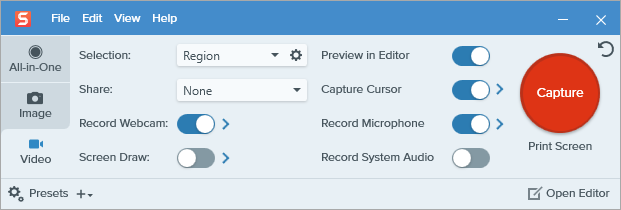
Camtasia tillhandahåller en komplett 4K-skärminspelning tillsammans med videoredigeringsprogram som kommer med färdiga teman som gör redigeringen snabbare och enklare. Du kan ta en bild av hela skärmen eller bara ett visst appfönster tillsammans med hjälp av denna applikation. Dessutom kan du infoga ljud- och bildfiler från din dator, molnlagring eller andra externa källor direkt i dina inspelningar.
Alla tillgångar på ett och samma ställe
Nackdelar:

Genom Bandicam kan du effektivt spela in 4K-videor utan att ytterligare belasta ditt system. Med programmet kan du spela in din skärm enligt höga proportioner av komprimering utan att ge avkall på kvaliteten. Du kan också spela in bilder från din webbkamera. En utmärkande egenskap hos Bandicam är dess förmåga att schemalägga inspelningar i förväg. Dessutom kan du enkelt kombinera din röst med systemljudet samtidigt.
Alla tillgångar på ett och samma ställe
Nackdelar:
Xsplit är en 4K skrivbordsskärminspelare som inte bara låter dig fånga din skärm utan också strömma ditt innehåll. Du kan klottra, skissa eller lägga till text direkt till din video medan den spelas in. Med lättanvända efterproduktionsverktyg i programvaran kan du redigera och publicera inspelade videor på YouTube tillsammans med andra webbaserade webbplatser.
Alla tillgångar på ett och samma ställe
Nackdelar:
AceThinker har ett högkvalitativt videoinspelningsprogram som kan spela in allt du gör på din dator, till exempel onlinefilmer, musrörelser, tillsammans med mer. Programmet för att spela in din skärm har ett rent och enkelt gränssnitt som låter dig göra fantastiska inspelningar i bara ett par steg.
Alla tillgångar på ett och samma ställe
Nackdelar:
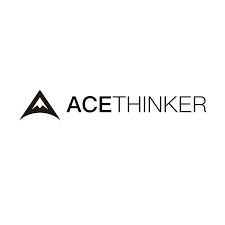
Gratis och enkel skärminspelningsprogram är Icecream Screen Recorder. Uppgradera till den fullständiga versionen om du behöver fler funktioner. Du kan ta en bild av vilken del av skärmen som helst med detta program. Du kan också spela in systemljud och ditt eget tal samtidigt. Bland dess bästa funktioner är möjligheten att vattenmärka dina inspelningar. Det är enkelt att dela dina bilder med delbara länkar, och du kan även dölja skrivbordsikoner eller markören medan du spelar in.
Alla tillgångar på ett och samma ställe
Nackdelar: Avancerade funktioner kräver att du köper den fullständiga versionen
Med sitt användarvänliga gränssnitt och en rad integrerade funktioner är Action Screen Recorder ett anmärkningsvärt alternativ för 4K-skärminspelning. Den är särskilt lämpad för livestreamande spelsessioner. Användare kan spara både video tillsammans med ljudet för senare visning eller omedelbart ladda upp dem till sina favoritwebbplatser. Denna robusta applikation säkerställer sömlös inspelning av allt på din skärm och stöder även webbkamerainspelning.
Alla tillgångar på ett och samma ställe
Nackdelar:
Apowersoft Screen Recorder utgör en skärminspelningsprogramvara. Det är en användarvänlig onlineapplikation för att fånga högkvalitativt skärminnehåll och snabbt dela inspelningen online. Denna webbaserade tjänst låter dig spela in vad som helst på din datorskärm i 4k-upplösning och exportera den inspelade videon i olika format.
Alla tillgångar på ett och samma ställe
Nackdelar:
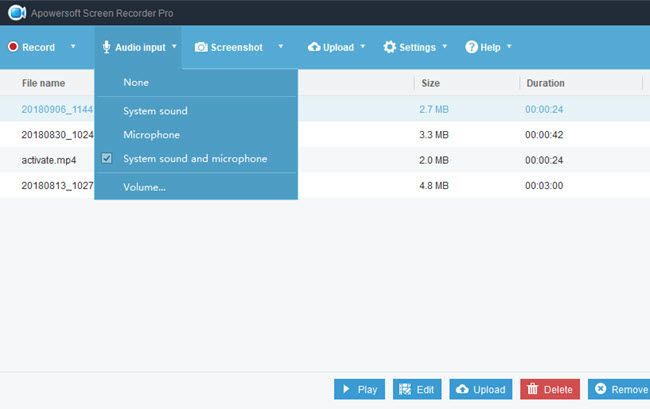
Det finns ett brett urval av 4K-skärminspelare tillgängliga för dig att välja mellan eftersom du är osäker på vilken du ska använda för att fånga din skärm. Innan du väljer en app är det viktigt att överväga några viktiga faktorer som passar dina egna preferenser.
4K-upplösning har fyra gånger så många pixlar som 1080p, vilket resulterar i överlägsen videokvalitet som visas på din skärm.
Det är faktiskt möjligt att sträva efter att fånga bilder med 4K-upplösning även utan att ha en 4K-skärm, även om den resulterande kvaliteten kanske inte når sin högsta potential. För att säkerställa optimal och okomplicerad prestanda är det lämpligt att använda en skärm som har en 4K-skärmupplösning för inspelningsändamål.
Jämfört med lägre upplösningar kräver 4K-inspelning mycket mer processorkraft och lagringsutrymme. För att din enhet ska kunna hantera 4K-inspelningar utan prestandaproblem måste den ha en stark CPU, tillräckligt med RAM och ett specialiserat grafikkort.
Du kan faktiskt livesända i 4K med en skärminspelare som har strömningskapacitet. Se till att den snabba och pålitliga internetanslutningen kan stödja den dataintensiva 4K-upplösningen. Välj 4K-färdiga streamingtjänster.
Faktum är att en hel del 4K-skärminspelare låter dig kommentera dina inspelningar. Din publik kommer att tycka att ditt material är mer intressant och lärorikt om du direkt lägger till text, former, pilar och höjdpunkter.
Folk läser ocksåSå här använder du Steps Recorder Windows [2024 Guide]Topp 8 Open-Source Screen Recorder [2024 uppdaterad]
Sammanfattningsvis 4K-skärminspelare har revolutionerat videoinspelning med sin exceptionella upplösning och kvalitet. Dessa verktyg är idealiska för att skapa professionellt och engagerande innehåll, från tutorials till spelvideor. Att välja rätt 4K-skärminspelare som passar dina behov säkerställer smidig inspelning och redigering. Glad inspelning!
Lämna en kommentar
Kommentar
Screen Recorder
Kraftfull skärminspelningsprogramvara för att fånga din skärm med webbkamera och ljud.
Heta artiklar
/
INTRESSANTTRÅKIG
/
ENKELSVÅR
Tack! Här är dina val:
Utmärkt
Betyg: 4.7 / 5 (baserat på 72 betyg)